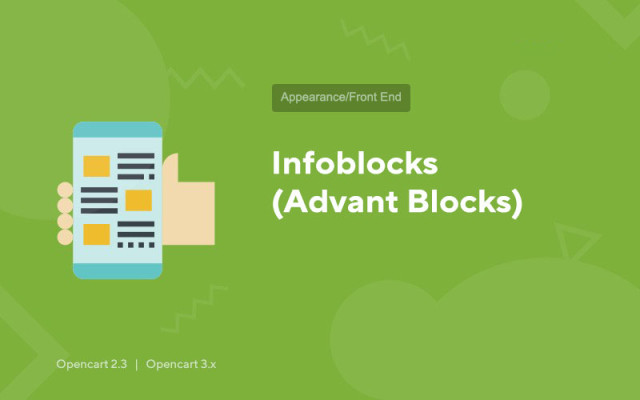Bilgi Blokları (Gelişmiş Bloklar)
Price in reward points: 5
Herhangi bir sitede, ürün sayfalarında, kategorilerde veya ana sitede, kural olarak teslimat, ödeme veya genel olarak çevrimiçi mağaza hakkında bazı özellikler yerleştirdikleri bilgi blokları vardır.
Herkes şablon kodunu açıp bu tür blokları kendi başına oluşturamaz. Eğer siz de bu insanlardan biriyseniz, bu modül size çok yardımcı olacaktır!
Bilgi bloklarını gerekli simgelerle birlikte bir ızgarada görüntüleyin
Yetenekler
- 4, 3, 2 veya bir bloktan oluşan bir ızgara görüntüleyebilirsiniz;
- Simgelerinizi svg, png biçiminde yükleyin veya yerleşik Font Awesome kitaplığından seçim yapın;
- Her blok için ayrı ayrı stiller;
- Genel blok da istediğiniz gibi şekillendirilebilir;
- Çok dilli destek.
2 tür kurulum vardır: Modül dosyası ocmod.zip ile biten bir arşiv ise "Uzantıların yüklenmesi" veya dosyalarla basit bir arşiv ise "FTP (dosya yöneticisi) aracılığıyla" .
Ocmod'u Kurmak
- 1 Modül dosyasını indirin . Ücretli eklentiler, yalnızca ödeme yapıldıktan sonra hesabınıza indirilebilir.
- 2 Sitenizin yönetici panelinde "Uzantılar" -> "Uzantıları yükle" veya "Modüller" -> "Değiştiricileri yükle" seçeneğine gidin ve "Yükle" düğmesini tıklayın;
- 3 İndirilen dosyayı seçin ve "Devam Et" i tıklayın, - "Başarıyla yüklendi" yazısını bekleyin;
- 4 Sonra "Eklenti Yöneticisi" ne veya "Değiştiriciler"e gidin ve "Güncelle" düğmesine (mavi, sağ üst köşede) tıklayın. Ayrıca modül için yönetici hakları verin (aşağıda bunun nasıl yapılacağı yazılmıştır).
FTP aracılığıyla kurulum
- 1 Modül dosyasını indirin . Ücretli eklentiler, yalnızca ödeme yapıldıktan sonra hesabınıza indirilebilir;
- 2 Dosya yöneticisi aracılığıyla sitenin kök dizinine dosya yükleyin . Kural olarak, arşiv PHP'nin farklı sürümleri ve OC sürümleri için dosyalar içerir (seçeneğinizi doğru seçmeniz gerekir);
- 3 Sonra "Eklenti Yöneticisi" ne veya "Değiştiriciler"e gidin ve "Güncelle" düğmesine (mavi, sağ üst köşede) tıklayın. Ayrıca modül için yönetici hakları verin (aşağıda bunun nasıl yapılacağı yazılmıştır).
Herhangi bir modülü kurduktan sonra, "Sistem" -> "Kullanıcı grupları" -> "Yönetici" bölümüne gidin, tüm onay kutularının işaretini kaldırın ve görüntüleme ve değiştirme alanlarındaki "Tümünü seç" düğmesine tıklayarak bunları geri koyun.
Tags: Opencart 2.3, Opencart 3.0, Opencart Pro 2.3, OcStore 2.3, OcStore 3.0